
Spotify предлагает своим пользователям три типа подписки: Spotify Семья, Spotify Premium и Spotify Свободно. Несмотря на то, что пользователи Spotify Free позволяет находить новые песни, слушать музыку по запросу и делиться песнями, альбомами, плейлистами и т. д. SpotifyАвтономный режим прослушивания доступен только подписчикам Premium.
Таким образом, вы можете выбрать скачать Spotify Песни использование Spotify Загрузчик музыки или Spotify Премиум для прослушивания в автономном режиме, если он у вас есть. Однако далее в этой статье вы узнаете, что использование Spotify Премиум для скачивания Spotify песни будут иметь некоторые серьезные недостатки по сравнению с использованием Spotify конвертер песен.
Итак, продолжайте читать, чтобы узнать больше о загрузке Spotify песни с Премиумом и без него.
Содержание Руководство Часть 1. Можете ли вы скачать Spotify Песни?Часть 2. Как загрузить Spotify Песни с Премиумом? [На рабочем столе]Часть 3. Как загрузить Spotify Песни с Премиумом? [На мобильном телефоне]Часть 4. Лучший способ скачать Spotify Музыка бесплатно Часть 5. Вывод
Конечно! Spotify песни можно загрузить для прослушивания в автономном режиме с помощью функции «Загрузить» на настольном компьютере или в мобильном приложении. Это позволяет вам слушать музыку даже без подключения к Интернету. Чтобы загрузить песню, просто щелкните значок загрузки рядом с треком в вашей библиотеке или результатах поиска.
В следующей статье мы подробно познакомим вас, как скачать Spotify альбомы и плейлисты, если у вас есть Spotify Премиум аккаунт.
Если вы хотите скачать Spotify Песни на ваш Mac или Winкомпьютер dows с Spotify Премиум-аккаунт, сначала вам необходимо иметь следующее:
📌Примечание: Вы можете скачать только определенные Spotify песни в зависимости от того, какое устройство вы используете. Если вы загружаете на настольный компьютер, вы можете загружать понравившиеся плейлисты и песни для автономного воспроизведения, но не альбомы. Однако, если вы используете мобильный телефон, вы можете загрузить все нужные вам песни, плейлисты и альбомы.
Чтобы загрузить альбомы и плейлисты на Spotify Премиум, следуйте инструкциям ниже:
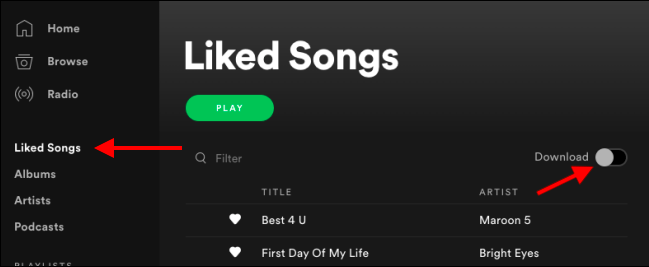
Скачать весь каталог понравившихся песен с помощью компьютера — очень простая задача. Вам просто нужно запустить Spotify на компе откройте Spotifyв меню «Понравившиеся песни», затем переключите переключатель «Загрузить».
Шаг 1. Сохраните плейлист или альбом, который хотите загрузить, на свой Spotify библиотека.
Перейдите в свой рекомендованный плейлист и нажмите маленькую кнопку в форме сердца, расположенную справа от кнопки воспроизведения. Это сохранит ваш плейлист в вашем Spotify библиотека для облегчения доступа. Если вы этого не сделаете, кнопка опции загрузки останется скрытой.
Шаг 2. Загрузите плейлист или альбом.
Перейдите в правую верхнюю часть любого из ваших плейлистов и переключите ползунок для Скачать. Начнется загрузка выбранного вами списка воспроизведения, но при этом будет отмечено, что процесс может занять некоторое время в зависимости от размера вашего списка воспроизведения и скорости вашего интернет-соединения.
После того, как ваш плейлист сохранен, вы можете получить к нему доступ на SpotifyАвтора Плейлисты раздел, расположенный в левой части интерфейса приложения, вместе с другими списками воспроизведения, которые вы создали, даже если вы еще не загрузили их для автономного воспроизведения.
Чтобы загрузить отдельные песни на Spotify, необходимо сначала добавить их в новый список воспроизведения. Затем повторите процесс «Как загрузить Spotify Плейлисты и альбомы» выше. Особой разницы нет.
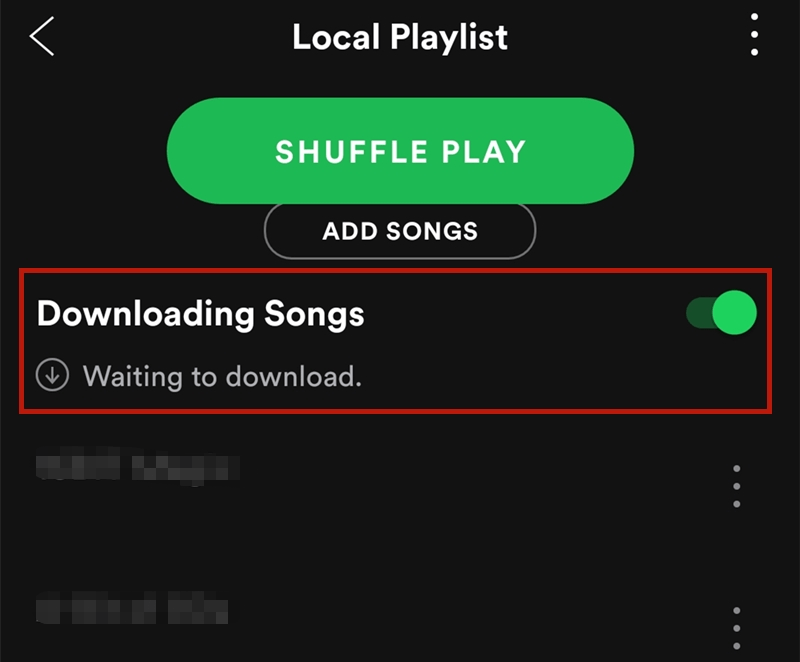
Та же процедура выполняется независимо от того, загружаете ли вы Spotify песни, альбомы или плейлисты, которые вам понравились. Вам просто нужно загрузить тот из них, который вы хотите сохранить, а затем переключить кнопку «Загрузить» в правом верхнем углу выбранной коллекции. Ваши треки автоматически начнут загружаться.
Примечание: Вам не нужно следить за альбомом или плейлистом, прежде чем вы сможете скачать Spotify песни с помощью мобильного телефона.
Шаг 1. Во время воспроизведения подкаста нажмите на три точки, расположенные в правом верхнем углу интерфейса приложения, чтобы перейти на информационную панель.
Шаг 2. Выберите Управление загрузками из вариантов.
Шаг 3. Рядом с каждым эпизодом будет опция загрузки, поэтому вы сможете легко выбрать, какой из них вы хотите загрузить на свой телефон.
Примечание: Если вам нужен более быстрый метод, вы можете нажать на горизонтальные точки, расположенные в правой части каждого эпизода, и выберите Скачать.
Если вы не можете загрузить дополнительные Spotify песни, это означает, что вы уже достигли максимального количества загрузок, разрешенного для каждого устройства. Если это произойдет, вы можете удалить часть загруженной музыки, чтобы освободить место. Это главный недостаток скачивания. Spotify песни через Spotify Премиум для автономного воспроизведения. Он потребляет память вашего устройства.
Поэтому, если на вашем телефоне уже сохранено много приложений и фотографий, загрузка Spotify плейлисты через Spotify Премиум может быть не лучшей идеей. Таким образом, мы по-прежнему рекомендуем использовать автономный Spotify загрузчик, например DumpMedia Spotify Music Converter как мы обсуждали ранее.
Прослушав приведенное выше введение, вы, возможно, захотите узнать: Можно ли загружать песни без Spotify Премиум аккаунт? Ответ: Да! Для этого вам понадобится только сторонняя Spotify Music Converter. Мы рекомендуем использовать DumpMedia Spotify Music Converter конвертировать и скачать Spotify песни, плейлисты или альбомы для MP3, M4A, WAV и FLAC.
Этот инструмент может сохранить исходное качество вашего Spotify файлы. Это мощный и высокоскоростной Spotify конвертер, позволяющий скачивать Spotify песни без премиальной подписки. Он может скачать Spotify песни на компьютер. Таким образом, давая вам бесплатно Spotify!
Бесплатная загрузка Бесплатная загрузка
Помимо вышеупомянутых функций, DumpMedia Spotify Music Converter также доступен на трех языках, но мы работаем над добавлением новых. Вы даже можете настроить качество выходного аудиофайла в соответствии с вашими потребностями.
Теперь, чтобы преобразовать ваши мультимедийные файлы в желаемые форматы, выполните следующие действия:
Подробные шаги Скачать Spotify Песни на компьютер с помощью DumpMedia:
1. Загрузите DumpMedia Процесс подачи заявки
Прежде чем вы сможете начать использовать приложение, вам, конечно же, необходимо сначала загрузить программное обеспечение. Хорошие новости: DumpMedia имеет бесплатная версия для Mac чтобы вы сначала опробовали программное обеспечение, прежде чем решить, подходит ли он вам или нет, но мы заверяем вас, что вы не будете разочарованы его функциями.
2. Запустить DumpMedia Процесс подачи заявки
После загрузки DumpMedia установщик, запустите приложение, выполнив следующие шаги для Winоперационные системы dows и MacOS.
Что касается Winпользователи dows:
Перейдите в Поиск значок (увеличительное стекло) рядом с WinЗначок dows на панели задач вашего компьютера. Введите DumpMedia в текстовом поле. Нажми на DumpMedia приложение в результатах поиска.
Для пользователей MacOS:
Нажмите на Launchpad значок на вашем компьютере Dock. Значок панели запуска представляет собой серый круг с темно-серой ракетой в центре. Тип DumpMedia на Поиск панель в самой верхней части Нажмите ВОЗВРАТ кнопку на клавиатуре, чтобы запустить приложение.
3. Добавьте свой Spotify Песня к заявке
Добавьте URI вашего Spotify песню/плейлист/альбом в строке поиска или перетащите файлы в приложение.

4. Выберите желаемый формат вывода и папку назначения.
Ищите Преобразовать все задачи в текст в правом верхнем углу интерфейса. Выберите желаемый выходной формат (FLAC, WAV, M4A или MP3). В нижней части интерфейса нажмите на значок Вставить и перейдите на свой компьютер к желаемой папке назначения для преобразованных файлов.

5. Запустите процесс преобразования
Нажмите Конвертировать кнопку, чтобы начать преобразование Spotify музыкальные файлы. Подождите около одной минуты, преобразование будет завершено. Spotify загрузчик песен поможет вам скачать Spotify песни на свой компьютер.

В этой статье мы обсудили, как скачать Spotify Песни для автономного воспроизведения с и без Spotify Премиум. Если вы из тех, кто готов платить за Spotifyподписались на Премиум и ищете способ загрузить Spotify песни, альбомы и плейлисты для автономного воспроизведения, вы можете использовать Spotify себя, будь то на вашем настольном компьютере или мобильном телефоне.
Но, если вы хотите Spotify загрузчик песен, который вы можете использовать для загрузки Spotify песни и сохранять их на свой компьютер или мобильное устройство без каких-либо ограничений, мы рекомендуем использовать DumpMedia Spotify Music Converter. Вы можете попробовать это программное обеспечение в любое время.
